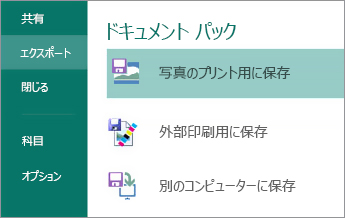注: SkyDrive は OneDrive に、SkyDrive Pro は OneDrive for Business になりました。 この変更の詳細については、「SkyDrive から OneDrive へ」を参照してください。
Microsoft Publisher 2013 では新しい方法で図を操作できるようになりました。図を回転させたり、入れ替えたり、新しい図の効果や文字の効果を使って生き生きとしたドキュメントを作成することができます。
図を操作する
Publisher 2013 では、図がコンピューターにあっても、Office.com のクリップ アート ギャラリーにあっても、Web 上にあっても、図を 1 か所で検索できます。
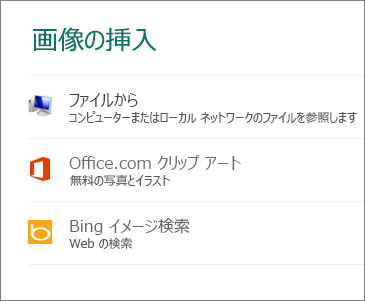
図を追加する
Publisher 2013 では、たくさんの写真を簡単にまとめて操作できるようになりました。 一度に複数の図を選ぶと、Publisher で自動的にスクラッチ領域の列に表示されます。
スクラッチ領域から図をドキュメントページにドラッグしたり、ドキュメントからドラッグして戻したり、気に入ったレイアウトになるように図を入れ替えたりできます。
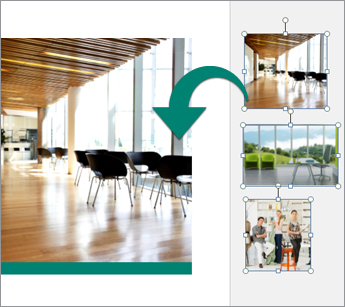
図を入れ替える
2 つの図を入れ替えるには、どちらかのページか片方のスクラッチ領域で一方の図を選んで、図の周りがピンク色で強調表示されるまで、山のアイコンをもう一方の図にドラッグします。 マウス ボタンを離すと入れ替えが完了します。
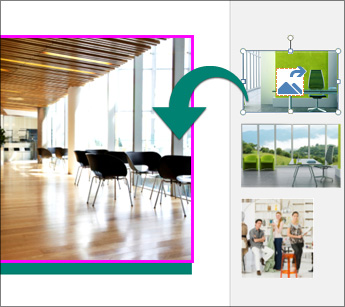
図の背景を作成する
あなたの図は、出版ページのための印象的な背景になります。 ドキュメントページに、印象的な図の背景を表示することができます。ドキュメントの中で図を右クリックして、[背景に適用] をクリックします。次に、図を背景全体に拡大するには [塗りつぶし] をクリックして、図を並べて背景を埋めるには [並べて表示] をクリックします。
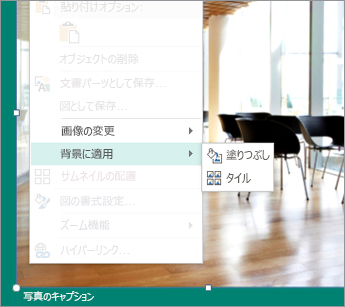
図の効果
影、反射、光彩、ぼかし、面取り、3-D 回転など、Publisher 2013 で利用できる新しいさまざまな図の効果から選んで図に適用できます。
図を選んで、[図ツール] の [書式] タブにある [図の効果] をクリックします。

文字の効果
ドキュメント内の文字にも、影、反射、光彩、面取りなどの新しい効果を追加できます。 文字を選んで、[テキスト ボックス ツール] の [書式] タブにある [文字の効果] をクリックします。
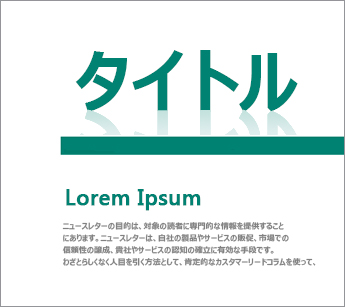
フォトセンターでのプリント
オンラインの写真プリント オプションがこれまでになく便利になり、写真プリント サービスで印刷できる形式で、ドキュメントを保存できるようになりました。 ドキュメントの各ページが 1 つの JPEG 画像として保存されるので、このファイルをフォトセンターのプリント サービスの Web サイトにアップロードしてプリントを依頼してください。